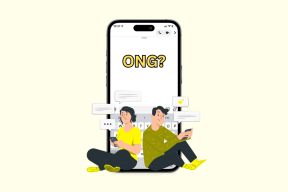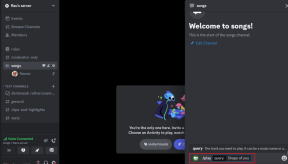10 начина да поправите грешку неуспелог позива на Аппле Ватцх-у
Мисцелланеа / / November 19, 2023
Аппле Ватцх чини позивање практичним. Без обзира да ли желите да га поставите или примите, можете то учинити директно са ручног зглоба. Међутим, након неуспели позиви на иПхоне уређајима, ово питање је такође стигло до Аппле Ватцх-а. Ако се и ви суочите са грешком неуспелог позива на вашем Аппле Ватцх-у, навели смо неколико решења за решавање проблема.

Према бројним извештајима, позив је пропао Аппле сатови свих генерација. Дакле, без обзира на вашу верзију, можда ћете наићи на овај проблем. Сва доле наведена решења су применљива на све моделе Аппле Ватцх-а. Дакле, почнимо.
1. Поново покрените сат
Иако је поновно покретање најважнији корак, то је једно од најефикаснијих поправки. Ако ваш Аппле Ватцх означава грешку неуспелог позива, почните са једноставним поновним покретањем. У ствари, ово решење је помогло многи корисници опоравити се од овог проблема.


Да бисте поново покренули Аппле Ватцх, притисните и држите бочно дугме на Аппле Ватцх-у неколико секунди. Затим превуците клизач за искључивање удесно да бисте искључили сат. Затим сачекајте неколико секунди да поново укључите сат.
2. Омогућите мобилну мрежу
Основни предуслов за позивање је мобилна мрежа. Са мобилном везом, можете да упућујете позиве или шаљете текстове помоћу Аппле Ватцх-а. Дакле, ако поновно покретање није донело договор, прво проверите да ли сте омогућили мобилну мрежу на свом Аппле Ватцх-у.
Да бисте укључили мобилну мрежу, отворите апликацију Ватцх на свом иПхоне-у. Идите на мобилну услугу. Овде можете проверити да ли се име вашег мрежног провајдера одражава на картици Целлулар План.


Ако ваш Аппле Ватцх не користи никакав план мобилне телефоније, пратите упутства на екрану да бисте подесили мобилну мрежу на свом Аппле Ватцх-у.
3. Обезбедите јаку мрежу
Рецимо да сте покренули мобилну мрежу Аппле Ватцх-а. Шта даље? Следећа могућа препрека за неуспех позива на Аппле Ватцх-у је слаба мрежа. Ако се налазите у области са слабом покривеношћу мрежом, идите на место са јачом мрежом да видите да ли ће ситуација бити боља.

На пример, можда нећете добити адекватне сигнале у подруму или лифту. Дакле, уверите се да мрежне траке указују на јаке сигнале.
Често може доћи до квара на крају вашег мрежног оператера, што доводи до неуспеха позива са вашег Аппле Ватцх-а. Стога је препоручљиво да контактирате свог мрежног оператера да бисте решили проблем. Корисници решили су овај проблем разговором са њиховим мрежним оператером.
5. Укључите режим рада у авиону
Ако се налазите у области са јаком покривеношћу мрежом и још увек се суочавате са грешком неуспелог позива на свом Аппле Ватцх-у, режим у авиону је ваша следећа опклада. Укључивање и искључивање режима рада у авиону је најпогоднији начин да се решите мрежне грешке. Ево како то учинити.
Притисните бочно дугме Аппле Ватцх-а да бисте отворили Контролни центар. Сада додирните икону авиона да бисте је укључили. Након неколико секунди искључите га да бисте проверили да ли је мрежна грешка отклоњена.


6. Раскините упаривање и упарите сат
Успешан пар између вашег Аппле Ватцх-а и иПхоне-а је од суштинског значаја за несметано функционисање вашег сата. Много пута, ако сат није правилно упарен са иПхоне-ом, корисници се могу суочити са проблемима са синхронизацијом. Дакле, прво распарите свој Аппле сат, а затим га упарите са својим иПхоне-ом. Следите доле наведене кораке:
Корак 1: Отворите апликацију Ватцх на свом иПхоне-у. Затим додирните Сви сатови у горњем левом углу.
Корак 2: Додирните икону и поред детаља вашег сата.


Корак 3: Сада изаберите Унпаир Аппле Ватцх. Затим можете одабрати опцију „Унпаир Кс’с Аппле Ватцх“ да бисте довршили процес распаривања.


Сада пратите упутства на екрану и ваш Аппле Ватцх ће бити упарен и ресетован. Када се ваш Аппле Ватцх поново покрене, приближите му иПхоне да бисте га подесили.
7. Ресетујте мрежна подешавања
Могуће је да мрежна грешка са којом се суочавате на свом Аппле Ватцх-у може бити последица проблема на вашем иПхоне-у. Стога, ресетовање мрежних подешавања на вашем иПхоне-у је добра идеја искључити таква питања. Ево како.
Белешка: Ресетовање мрежних подешавања ће уклонити сачуване Ви-Фи лозинке, ВПН и сродна подешавања. Међутим, то неће утицати на друге медијске датотеке.
Корак 1: Отворите Подешавања на свом иПхоне-у. Идите до генерала. Затим пронађите и додирните „Пренеси или ресетуј иПхоне“
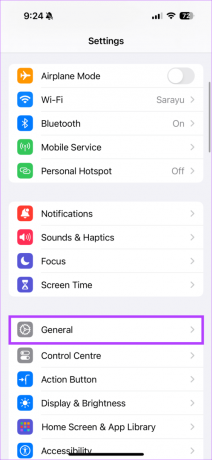
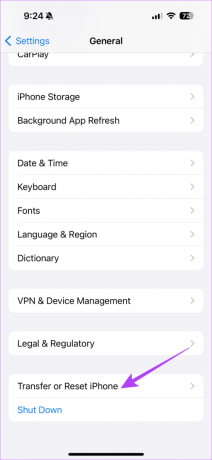
Корак 2: Сада изаберите Ресетуј. У искачућем прозору изаберите опцију Ресетуј мрежне поставке.
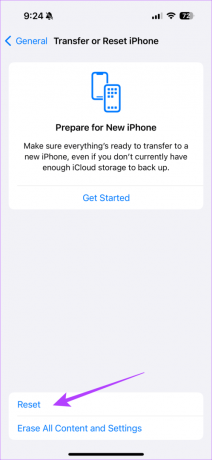

8. Онемогућите режим мале енергије
Функција ниске снаге штеди батерију на вашем Аппле Ватцх-у када вам је при крају. Ово може ометати функционисање одређених функција на вашем Аппле Ватцх-у. Дакле, можете се суочити са проблемима у упућивању или примању позива због режима мале енергије. Да бисте избрисали ако овај проблем узрокује грешку при неуспешном позиву, онемогућите режим мале енергије на Аппле Ватцх-у.
Корак 1: Притисните бочно дугме Аппле Ватцх-а да бисте отворили контролни центар.
Корак 2: Сада додирните икону процента батерије да бисте проверили да ли је укључен режим ниске потрошње. Ако се активира, изаберите „Укључен режим ниске енергије“ да бисте онемогућили режим ниске потрошње.
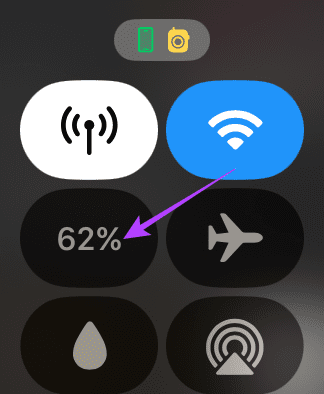
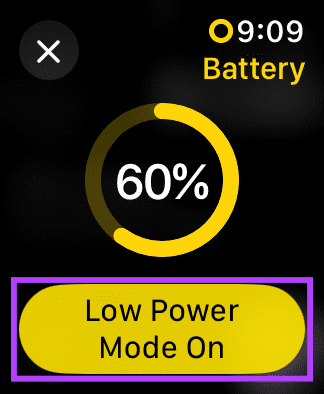
9. Останите у близини свог иПхоне-а
Аппле Ватцх и иПхоне се повезују преко Блуетоотх-а. За хармоничну везу између два уређаја, они морају бити у Блуетоотх домету један другог. Стога, ако ваши позиви не успеју, поставите Аппле Ватцх близу вашег иПхоне-а.

Белешка: Ово је применљиво ако имате Аппле Ватцх само са ГПС-ом. Ако имате мобилну варијанту, не морате бити повезани са својим иПхоне-ом преко Блуетоотх-а.
10. Ажурирајте ватцхОС
Било да се ради о телефону или носивом уређају, ажурирања помажу у уклањању грешака. Дакле, ако имате проблема са позивима на Аппле Ватцх-у, проверите да ли сте ажурирани на најновију верзију софтвера. Ако не, покрените ажурирање и погледајте да ли позиви и даље не успевају на вашем Аппле Ватцх-у.
Корак 1: Отворите апликацију Ватцх на свом иПхоне-у. Затим идите на Опште> Ажурирање софтвера да бисте проверили да ли постоје нова ажурирања.


Корак 2: У овом одељку проверите да ли постоје нова ажурирања софтвера. Ако постоји, преузмите ажурирање.
Савет: Можете да укључите прекидач за аутоматско ажурирање да бисте били сигурни да је ваш уређај ажуран.


Позивање је једноставно
Од основних поправки као што је поновно покретање Аппле Ватцх-а до ресетовања мрежних поставки на вашем иПхоне-у, покушали смо да дијагностикујемо грешку неуспелог позива на Аппле Ватцх-у. Ове исправке би требало да вам помогну да оживите функцију позивања на вашем Аппле Ватцх-у.